Интерфејс претраживача Опера: теме
Бровсер Опера има прилично дизајниран интерфејс дизајн. Међутим, постоји значајан број корисника који нису задовољни стандардним дизајном програма. Често се то чини због чињенице да корисници, стога, желе да изразе своју индивидуалност, или су једноставно досадили са уобичајеним изгледом веб претраживача. Можете да промените интерфејс овог програма помоћу тема. Хајде да сазнамо које су теме за Опера, и како их користити.
Садржај
Изаберите тему из базе података прегледача
Да бисте изабрали тему дизајна, а затим га инсталирајте у претраживачу, потребно је да одете до подешавања Опера. Да бисте то урадили, отворите главни мени кликом на дугме са логотипом Опера у горњем левом углу. Појављује се листа у којој изаберете ставку "Сеттингс". За оне кориснике који су више љубазнији са тастатуром него са мишем, ова транзиција може се извршити једноставним укуцавањем комбинације тастера Алт + П.
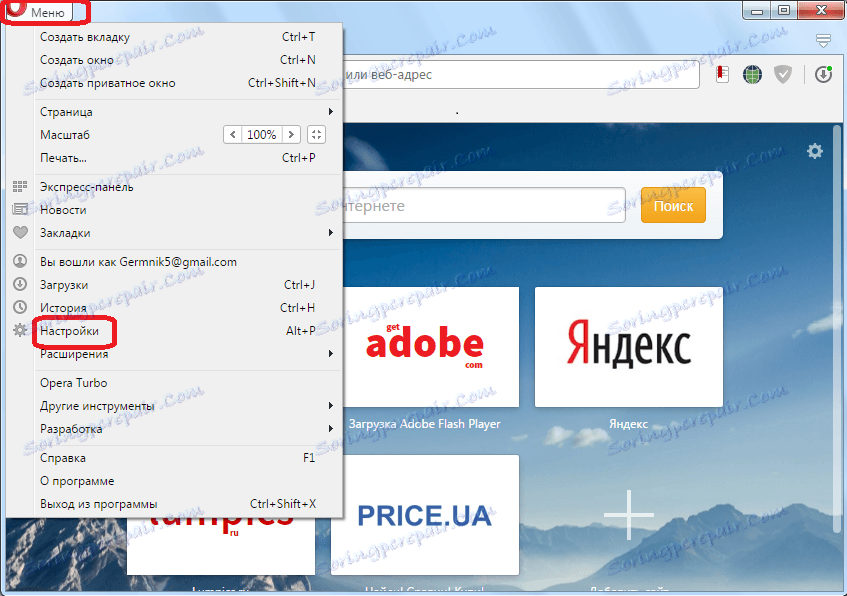
Одмах долазимо до "Опште" одељка опћих подешавања претраживача. Овај одељак је такође потребан за промјену тема. Тражимо блок поставки "Теме за регистрацију" на страници.
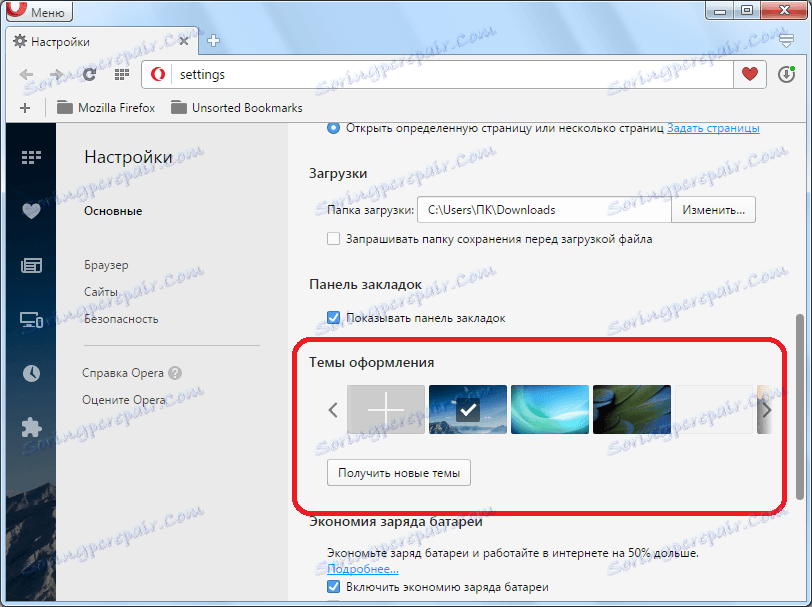
У овом блоку налазе се теме претраживача са сликама за преглед. Тренутно изабрана слика теме је означена.
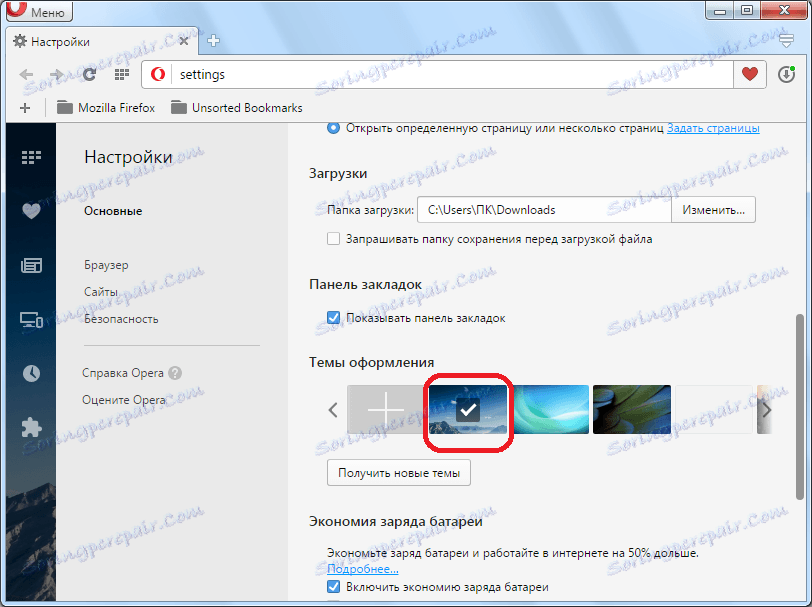
Да бисте променили тему, само кликните на слику коју желите једном.
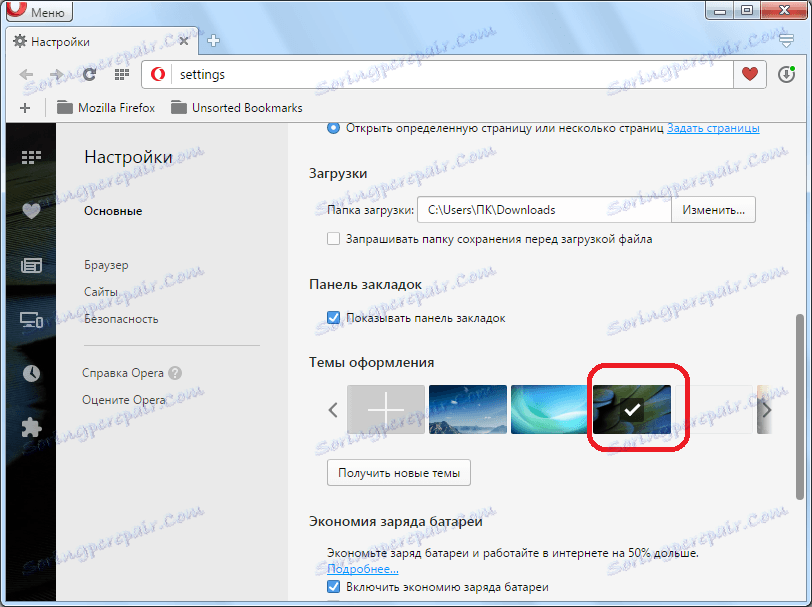
Могуће је помицање слика десно и лево, кликом на одговарајуће стрелице.
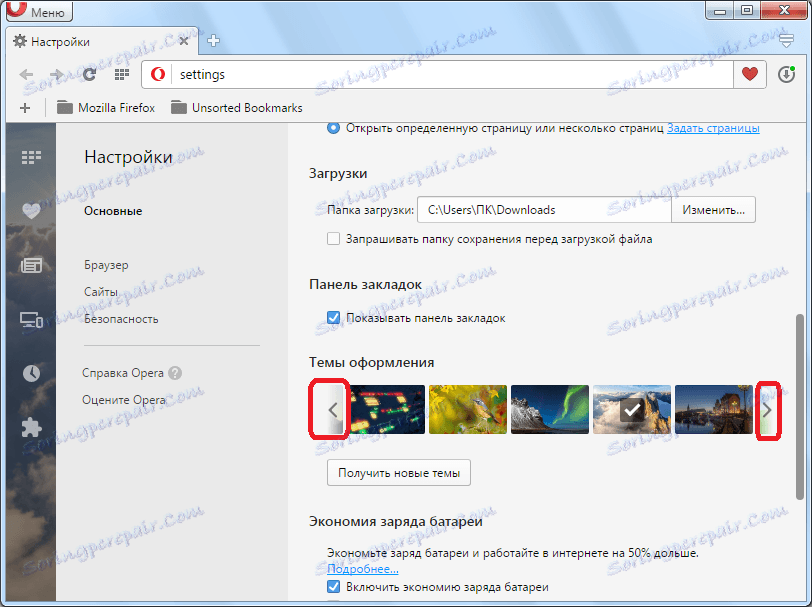
Направите своју тему
Такође, можете креирати сопствену тему. Да бисте то урадили, потребно је да кликнете на слику у облику плуса, која се налази између осталих слика.
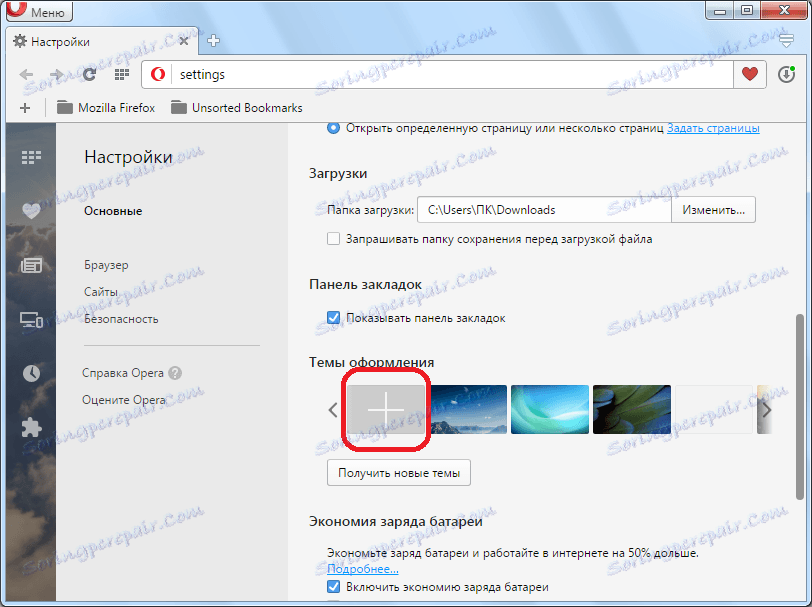
Отвориће се прозор где треба да одредите унапред изабрану слику која се налази на чврстом диску рачунара који желите да видите као тему за Опера. Након избора, кликните на дугме "Отвори".
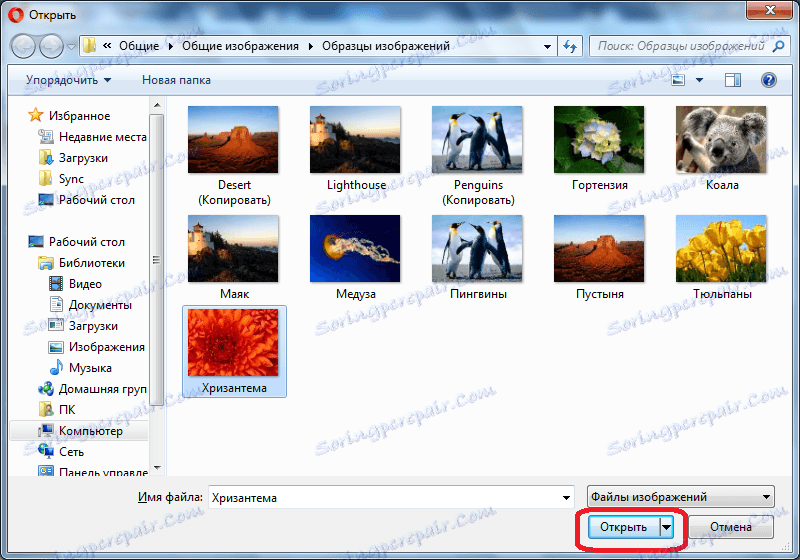
Слика се додаје серији слика у блоку "Теме за регистрацију". Да би ова слика била главна тема, баш као и претходни пут, само кликните на њега.
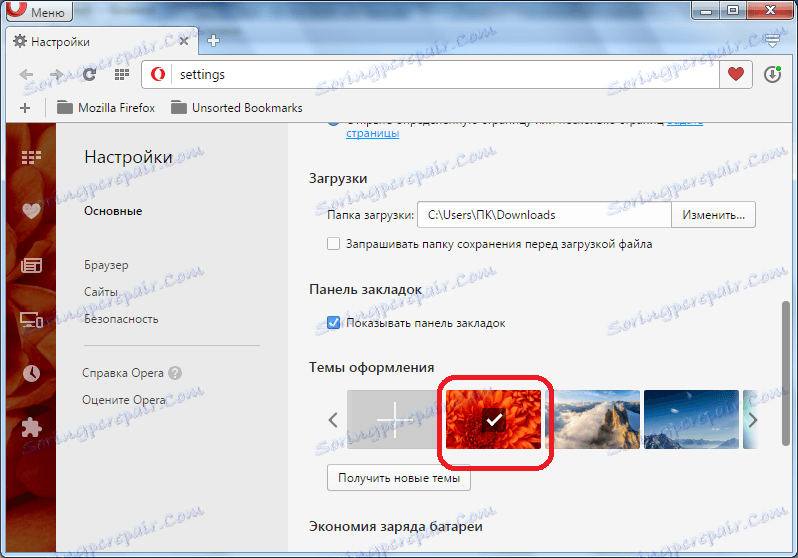
Додавање теме са званичне локације Опера
Поред тога, могуће је додати теме претраживачу тако што ћете посетити званичну додатну страницу за Опера. Да бисте то урадили, само кликните на дугме "Гет нев топицс".
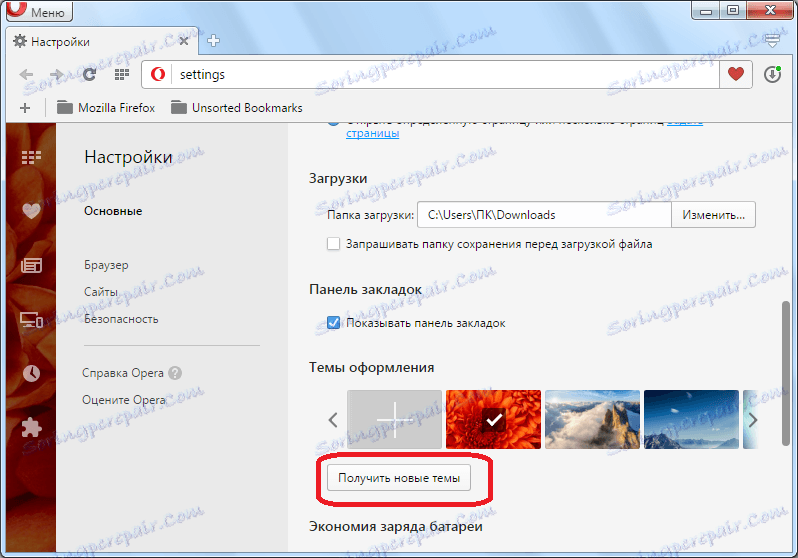
После тога идите на одељак теме на званичној интернет страници оперативних додатака. Као што видите, избор овде је одличан за сваки укус. Можете претраживати теме тако што ћете посетити једну од пет делова: "Препоручено", "Анимирано", "Најбоље", "Популарно" и "Ново". Поред тога, могуће је претраживати по имену преко специјалног формата за претраживање. Свака тема може да види рејтинг корисника као звездице.
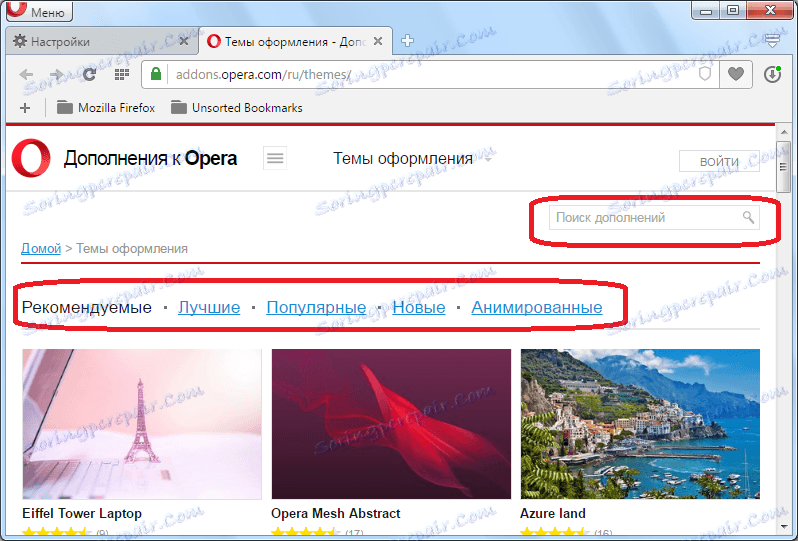
Након што је тема изабрана, кликните на слику да бисте дошли до своје странице.
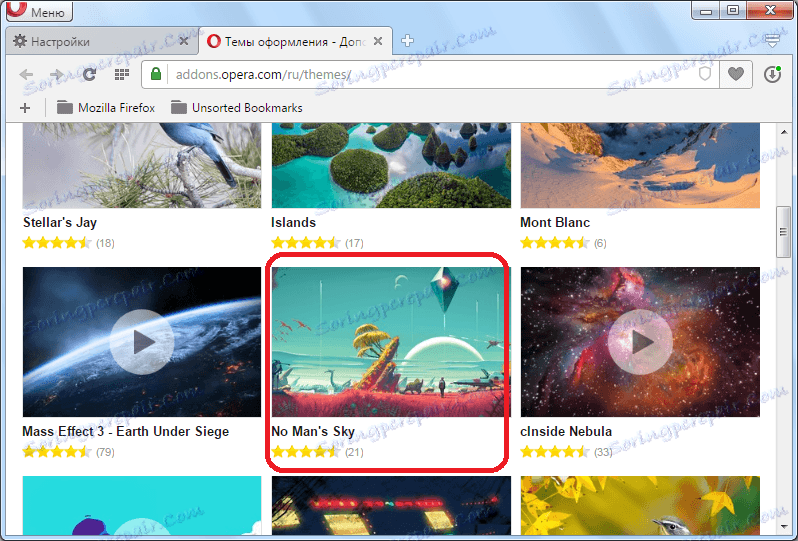
Након одласка на страницу теме, кликните на зелено дугме "Адд то Опера".
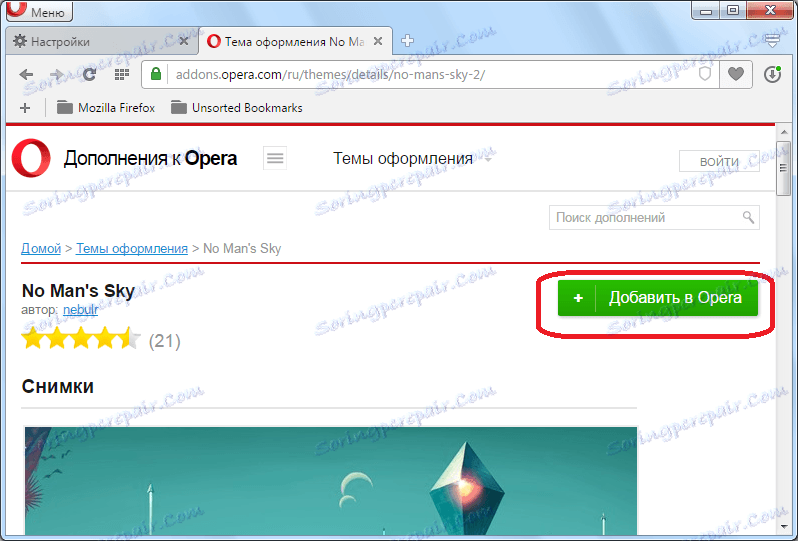
Почетак инсталације. Тастер мења боју са зелене на жуто, а на њему се појављује "Инсталација".
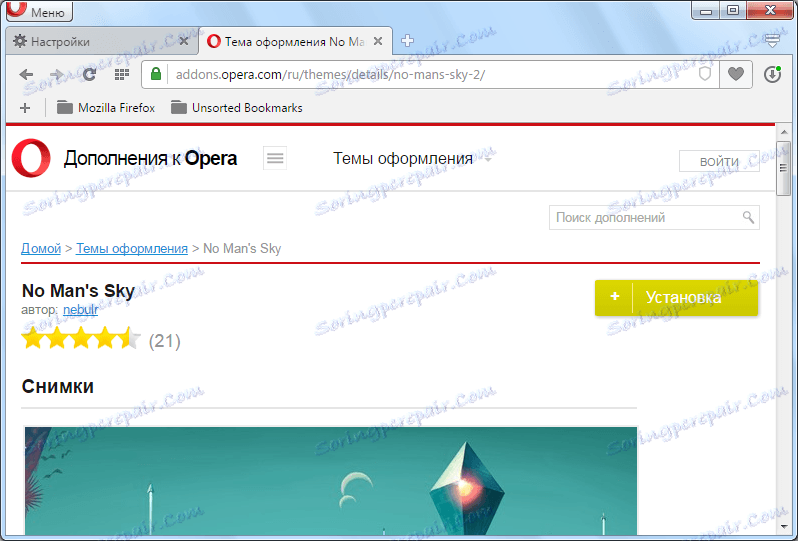
Након завршетка инсталације, тастер поново постаје зелен и појављује се "Инсталлед".
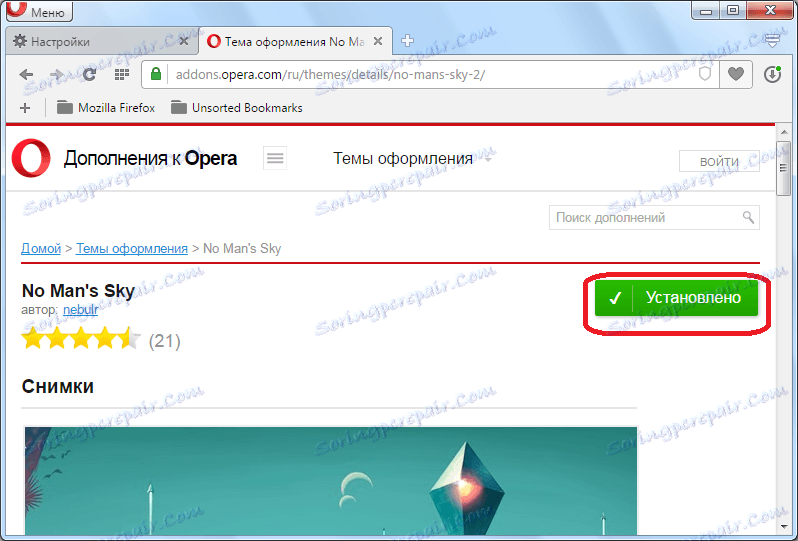
Сада, само се вратите на страницу са подешавањима прегледача у оквиру "Теме". Као што видите, тема је већ промењена на ону коју смо инсталирали са службене странице.
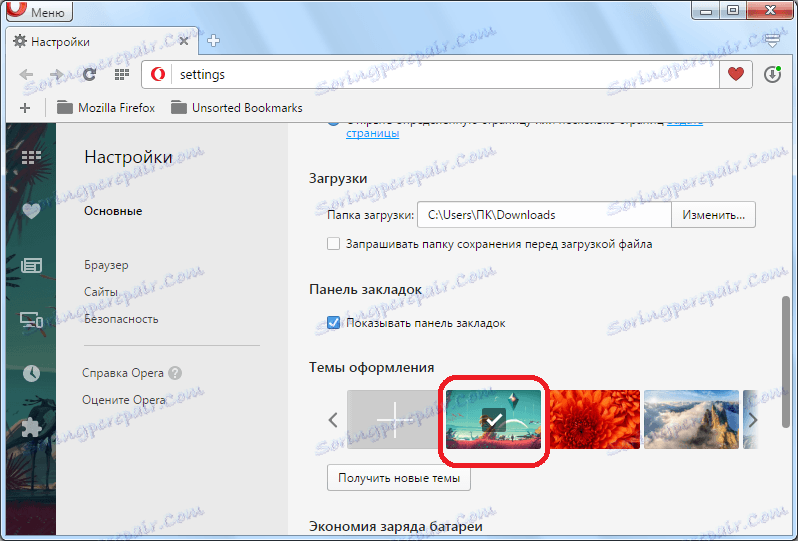
Треба напоменути да промене на кожи не утичу на појаву прегледача приликом преласка на веб страницу. Они су видљиви само на интерним страницама Операа, као што су "Подешавања", "Управљање екстензијама", "Плугинс", "Боокмаркс", "Екпресс панел" итд.
Дакле, сазнали смо да постоје три начина за промјену теме: бирање једне од тема које су подразумевано постављене; Додајте слику са чврстог диска вашег рачунара; инсталацију са званичне локације. Тако корисник има веома широке могућности избора теме дизајна претраживача, што је погодно за њега.